win8系统安装Office时提示出错1911的图文详细教程
我们知道,Office已成为每个办公人士不可或缺的办公软件,不过,最近有位Win8系统用户说安装Office办公软件时提示”错误1911。安装程序无法将INKDIV.dll的动态库文件注册到类型库中,请与信息技术部门联系寻求帮助。”如下图所示,那么遇到这问题该怎么解决呢?由于Office的重要性,所以需要尽早处理,现在,小鱼一键重装系统小编就和大家详细的介绍解决此问题的方法,一起看下文具体操作步骤吧。
具体操作步骤:
1、看到安装的过程中,一个名为INKDIV.dll的动态库文件无法正常完成注册。说明之前Office程序的参与还在,需要清理一下;
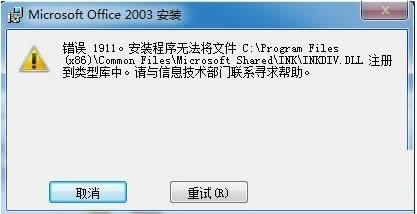
2、首先下载工具、解压。百度云网盘分享路径是:全部文件 > 维护电脑 > 清理卸载 > 【微软专用卸载工具】地址:http://pan.baidu.com/s/1c1tPfo8
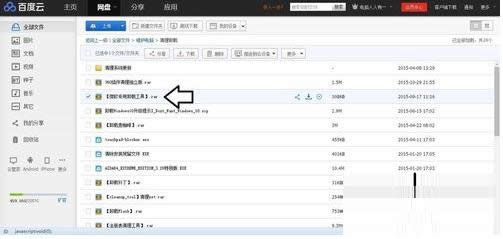
3、解压之后,双击msiclear.exe文件,进行安装;
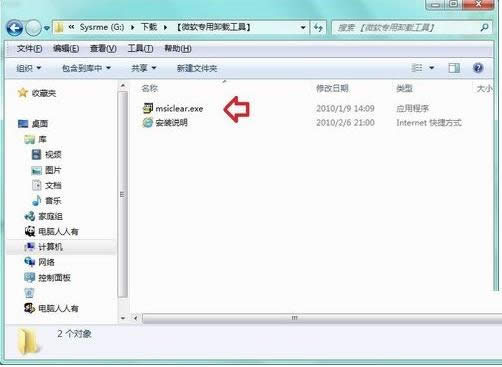
4、如果是64位的操作系统,因为兼容性的关系,可能还会出错→确定;
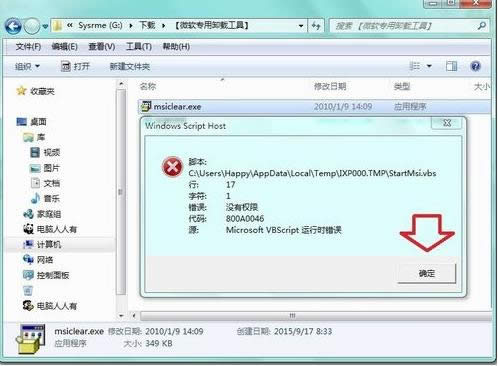
5、在弹出的菜单中点选:以管理员身份重新启动程序;
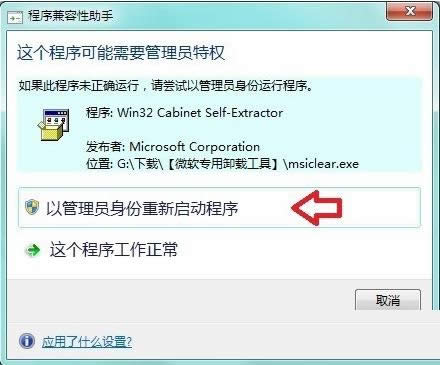
6、进入正常的安装向导,点选Next(下一步)按钮;
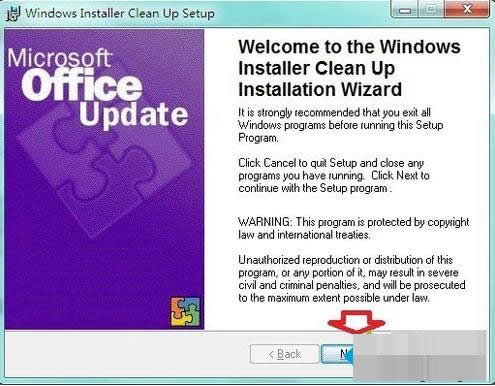
#p#副标题#e#7、点选 I accept the License Agreement(我接受许可协议)→Next(下一步)。
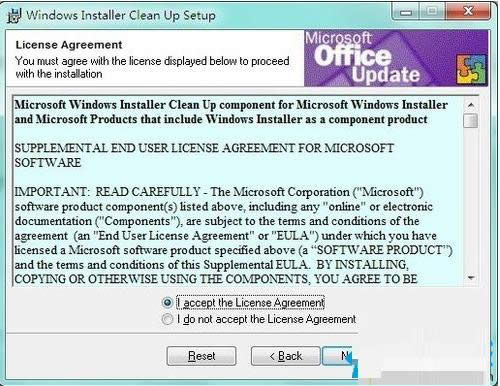
8、这款软件比较强势,默认装在系统盘,没有选择安装路径的选项→Next(下一步);

9、一开始可能指示条不会动,不要心急,那行等待,片刻就会弹出绿色的安装进度条;
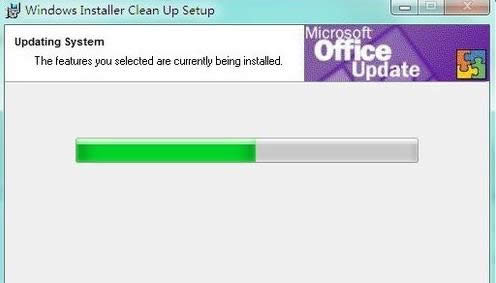
10、安装完毕,点击Finish(完成)。
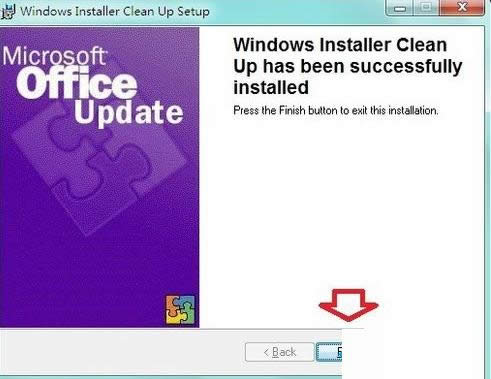
11、该软件安装完毕不会自动弹出程序,而是需要用户去开始菜单中找到并打开:Windows Install Clean Up菜单;
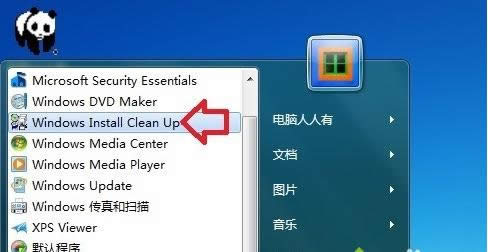
12、双击打开之后,Office安装的残余赫然在目,分别点选所有的Office项目之后,点击remove(移除)即可。再重新安装Office软件就不会有出错的提示了!
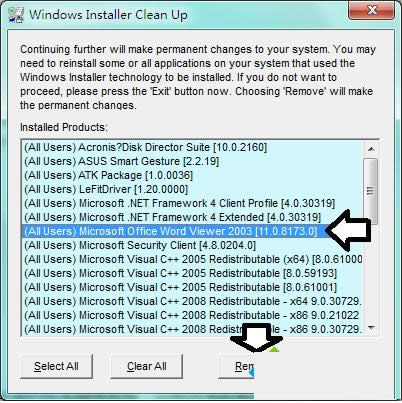
当win8系统安装Office办公软件遇到时提示”错误1911“的解决方法比较麻烦,大概需要操作12个步骤才能顺利解决,不过操作起来还是比较顺手的,需要的用户不妨按照上面的操作步骤一步步的来操作吧。更多有关系统问题请关注小鱼一键重装系统官网。